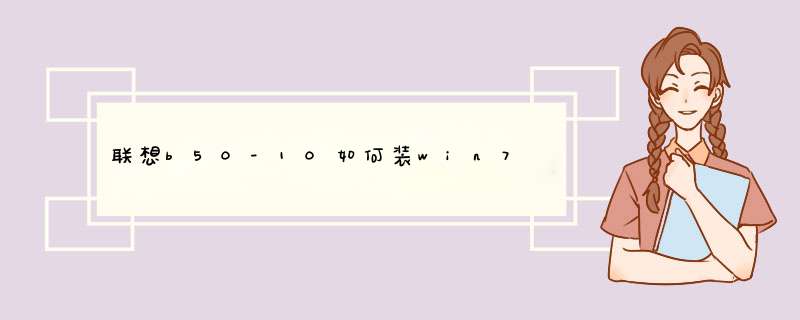
联想b50-10装win7的步骤:
准备工具:
1、u启动盘
2、win7系统镜像包
具体步骤:
一、制作u启动盘
1、从网上下载u启动u盘启动盘制作工具安装包
2、安装u启动u盘启动盘制作工具
3、插入u盘,打开u启动u盘启动盘制作工具,点击“一键制作启动U盘”
4、d窗确认,执行一键制作启动u盘 *** 作
二、安装win7
1、制作好u盘启动盘,接着将该u启动盘插入电脑usb接口,按开机启动快捷键进入u启动主菜单界面,并选择运行win8pe菜单按回车,
2、pe系统自动d出pe装机工具,在已经给硬盘分区完成情况下,可以直接在pe装机工具中选择win7系统镜像装在c盘中,点击确定,
3、接着提醒程序将执行还原 *** 作,点击确定,
4、进行程序还原过程,等待win7系统镜像释放完毕,
5、重启计算机,然后进行程序安装过程,静候即可。
6、安装结束后自行设置常规参数,设置完成进入win7系统桌面,系统就安装结束了
以U盘装系统为例:
先进bios设置U盘优先启动
用U盘启动,进入PE;
用虚拟光驱加载WIN7原版安装镜像文件,如图的H盘
在桌面打开“windows通用安装器”,单击“快捷安装器”按钮,如图:
通过“打开”按钮在刚才加载的虚拟磁盘中的sources文件夹中找到install.wim文件进行安装,如图:
选择系统安装分区C盘(系统盘),并打√格式化,如图:
此时会d出需要格式化该系统分区,单击“确定”按钮,如图:
在d出的格式化窗口中,将文件系统格式改成NTFS格式(若是装双系统也是需要需要转换为NTFS格式),然后单击“开始”按钮,如图:
格式化完成后,系统将会自动安装,系统安装完成后,单击“是”重启电脑,如图:
重启后的安装步骤与光驱光盘安装是一样的,按照提示点击下一步按钮就可以了,安装过程大约20分钟,安装完成后,装上驱动和常用软件,再做个系统备份ghost文件,方便下次系统有问题的还原
这是因为键盘鼠标都是usb接口导致的。1、如果是dos系统装ghost版win7,可能是因为键盘鼠标都是usb导致的。因为没有驱动。
2、如果键盘鼠标都接在usb 3.0接口上,由于win7没有自带3.0的驱动,也会导致不能使用。换到usb 2.0接口上即可。
3、usb 2.0和3.0的区别方法是看usb 接口的颜色。蓝色的是3.0,黑白的是2.0。
欢迎分享,转载请注明来源:内存溢出

 微信扫一扫
微信扫一扫
 支付宝扫一扫
支付宝扫一扫
评论列表(0条)